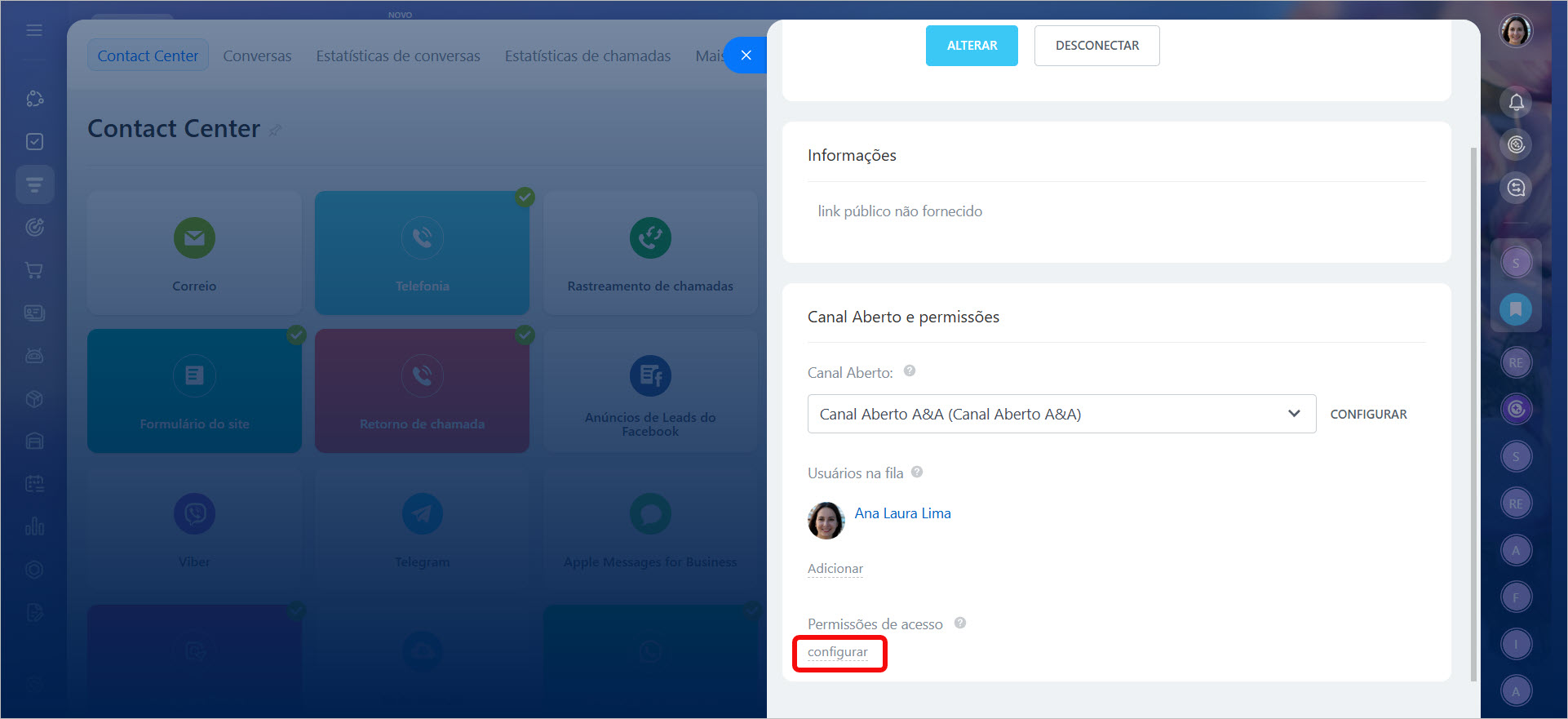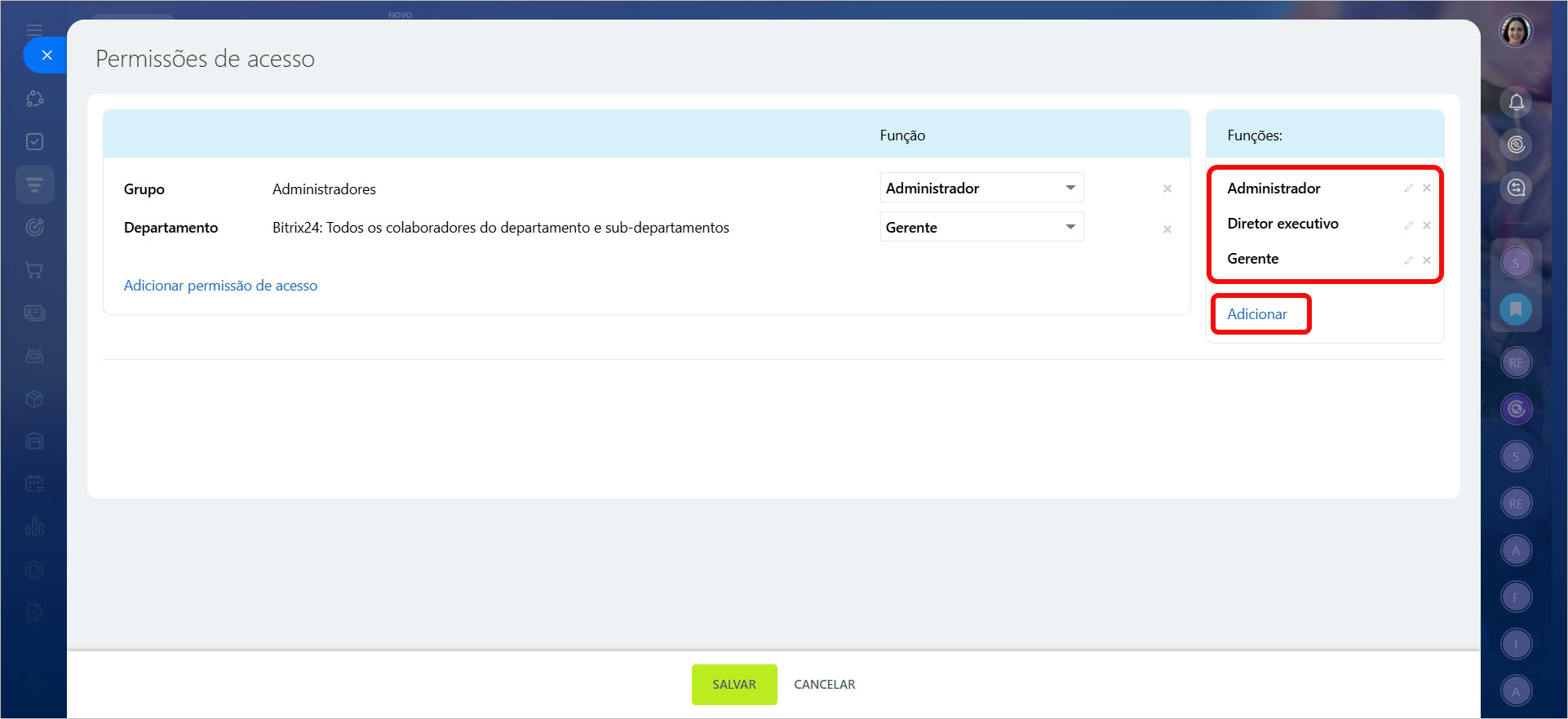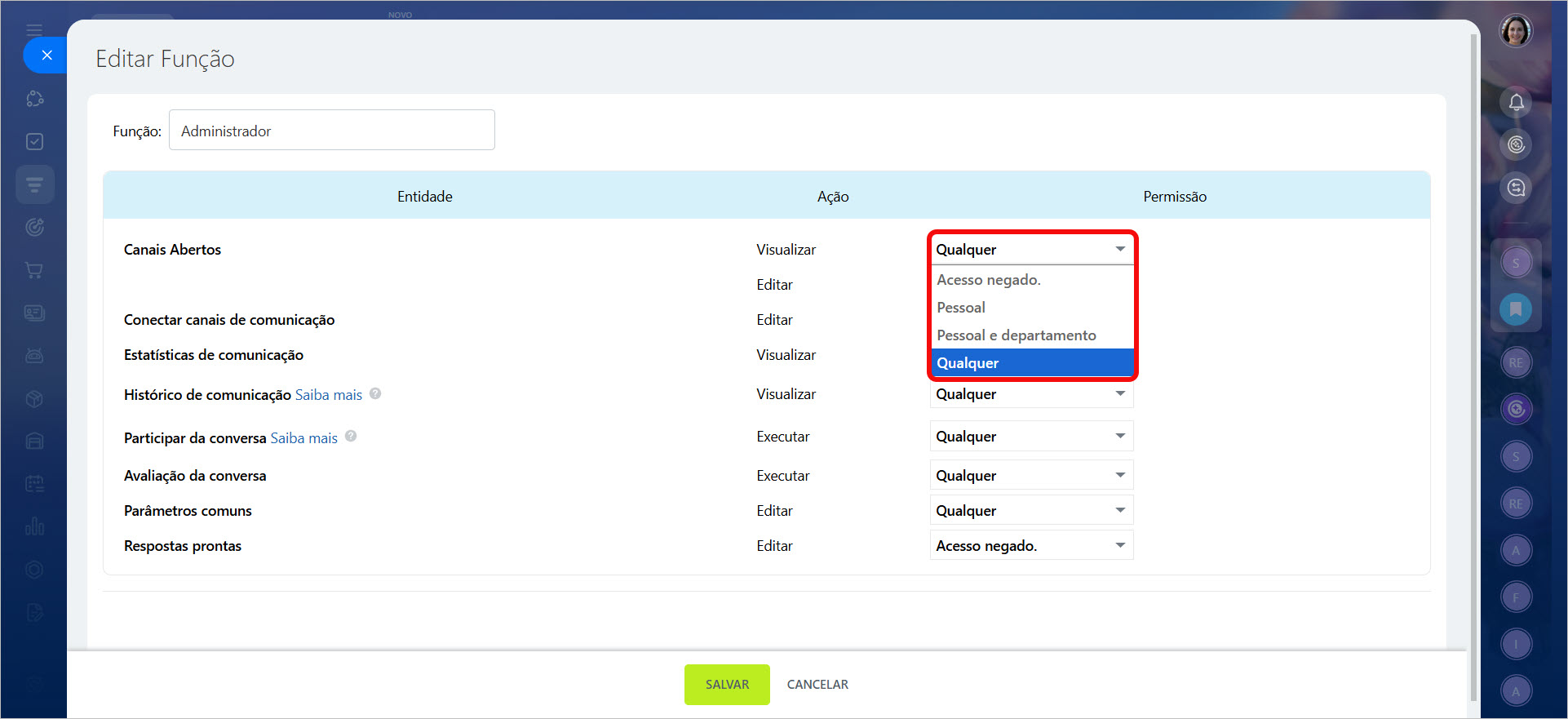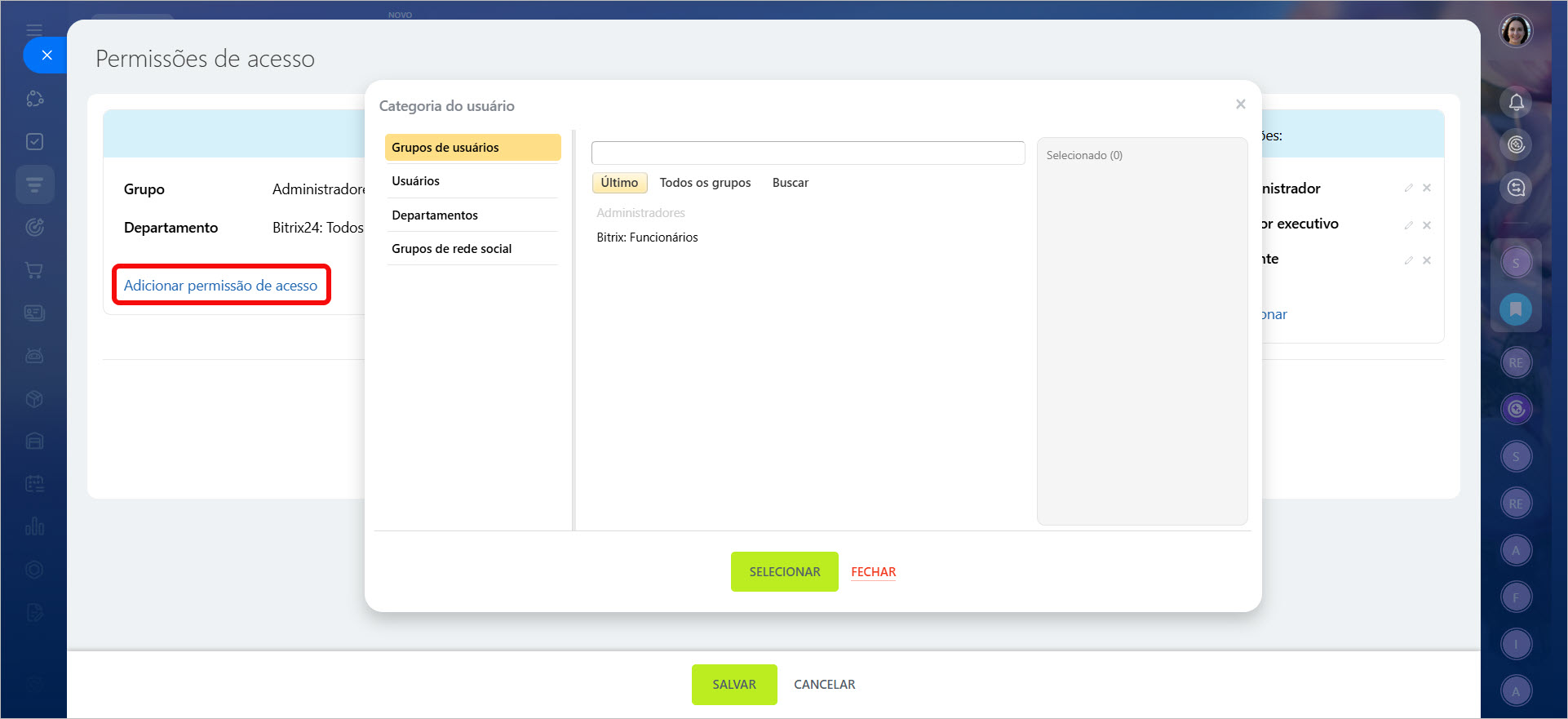O Contact Center combina diversas ferramentas de comunicação com os clientes, como formulários do CRM, telefonia, e-mail e Canais abertos. Aqui você pode ver uma lista de todos os chats com clientes, conectar novos canais e avaliar o trabalho dos funcionários. Porém, nem todos os usuários precisam ter acesso a essas informações, então selecione os funcionários que possam alterar as configurações do Canal aberto e ler o histórico de conversas. Para isso, configure as permissões de acesso dos Canais abertos.
Abra o CRM > Clientes > Contact Center > Bate-papo ao vivo. A seguir, escolha qualquer Canal aberto e clique em Configurar Permissões de acesso.
Selecione as funções padrão
As permissões de acesso dos Canais abertos são distribuídas por função. Existem três funções predefinidas:
Administrador - tem acesso total às configurações, estatísticas e ao histórico de conversas.
Diretor executivo - pode acessar as estatísticas e ao histórico de conversas, mas não às configurações.
Gerente - só tem acesso às suas próprias caixas de diálogo, não pode alterar as configurações.
Se as funções padrão não forem adequadas à sua empresa, crie suas próprias funções.
Configure suas próprias funções
Nas configurações das entidades, especifique quais são os funcionários que podem acessá-las.
Canais abertos. Os funcionários poderão visualizar os canais abertos conectados e alterar suas configurações. As permissões de visualização e edição devem ser configuradas separadamente. Opções disponíveis:
- acesso negado,
- pessoal,
- pessoal e para o seu departamento,
- qualquer canal aberto.
Conectar canais de comunicação. Os funcionários poderão visualizar os Canais abertos conectados e criar novos canais. Veja quais são os níveis de permissões de acesso:
- acesso negado,
- pessoal,
- pessoal e departamento,
- qualquer canal aberto.
Estatísticas de comunicação. Especifique quais bate-papos os funcionários vão visualizar:
- acesso negado,
- pessoal,
- pessoal e departamento,
- qualquer canal aberto.
Conversas: como encontrar bate-papos de canais abertos
Histórico de comunicação. Os funcionários com acesso ao histórico de conversas podem ler as mensagens trocadas com os clientes. Opções disponíveis:
- acesso negado,
- pessoal,
- pessoal e departamento,
- qualquer canal aberto.
O acesso ao histórico de conversas depende das permissões de acesso do usuário no CRM, e essas permissões prevalecem sobre as permissões de acesso dos Canais abertos. Isso para que o funcionário que tiver acesso ao negócio, possa abrir e ler o diálogo com o cliente. Além disso, o gerente pode visualizar o histórico do bate-papo e verificar como seus funcionários estão trabalhando.
Participar da conversa. Especifique de quais conversas os funcionários podem participar:
- pessoal,
- pessoal e departamento,
- qualquer um.
A capacidade de participar de uma conversa também depende das permissões de acesso do usuário no CRM. Então, quando um funcionário abrir um lead ou negócio, ele poderá participar da conversa. Por exemplo, quando o responsável por um negócio está de férias e o cliente faz uma pergunta sobre o pedido no bate-papo. Então, um dos seus colegas de trabalho pode ler e responder a solicitação do cliente, desde que tenha as devidas permissões de acesso no CRM.
Avaliação da conversa. Os funcionários poderão avaliar seus próprios diálogos e os de outras pessoas. Níveis de permissões de acesso:
- pessoal,
- pessoal e departamento,
- qualquer um.
Para que um funcionário abra um diálogo para avaliação, ele precisa ter acesso ao histórico de conversas.
Avaliação da qualidade do serviço
Parâmetros comuns. Especifique se os funcionários podem alterar as permissões de acesso dos canais abertos.
Respostas prontas. Os funcionários na fila de espera têm acesso às respostas prontas. Caso precise transferir um chat para um funcionário que não está na fila, configure as permissões de acesso para que ele veja uma lista de respostas rápidas.
Respostas predefinidas para Canais Abertos
Selecione funcionários para trabalhar com Canais abertos
É importante especificar quais usuários podem trabalhar com canais abertos e atribuir a eles as funções mais adequadas. Se um determinado funcionário for atribuído a várias funções com diferentes níveis de permissões de acesso, ele terá os direitos que concedem mais permissões quando houver sobreposição. Por exemplo, se um funcionário não tiver acesso à lista de canais abertos em uma função, mas tiver acesso em outra função, ele poderá visualizá-los.
Você pode adicionar funcionários de diversas maneiras:
Usuários - um funcionário específico, um ou mais.
Funcionários e departamentos - você pode atribuir os mesmos direitos a todo o departamento.
Grupos de usuários - esta opção está disponível apenas na versão in a box do Bitrix24. Configure o grupo na caixa e selecione-o nas permissões.
Grupos de redes sociais - adicione todos os membros de um grupo ou projeto para trabalhar com linhas abertas.
Ao configurar as permissões de acesso, não confunda Grupos de Usuários e Grupos de Redes Sociais, estas são ferramentas diferentes.
Os grupos de usuários estão disponíveis apenas na versão On Premise e esta é uma configuração para dividir os usuários em grupos com diferentes níveis de permissões de acesso. Enquanto os Grupos de redes sociais são grupos ou projetos que podem ser criados no Bitrix24 para colaboração entre funcionários.
Como criar um grupo ou projeto
Destaques
- Para selecionar funcionários para trabalhar com Canais abertos, configure as permissões de acesso.
- Existem três funções predefinidas nas configurações. Caso essas funções não sejam adequadas à sua empresa, é possível criar as suas próprias.
- As funções podem ser atribuídas a funcionários, departamentos ou grupos individuais.
- Escolha o que funcionários podem acessar: uma lista de canais abertos, estatísticas, alterações de configurações e assim por diante.
- As permissões de acesso ao CRM prevalecem sobre as permissões de acesso dos canais abertos. Se um funcionário tiver acesso a um lead ou negócio no CRM, ele poderá se conectar ao chat a partir do cartão do elemento e ler a conversa estabelecida com o cliente. Além disso, o gerente pode visualizar o histórico de conversas e verificar como os seus funcionários se comunicam com o cliente.